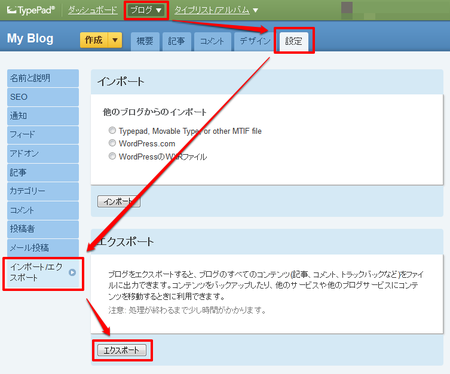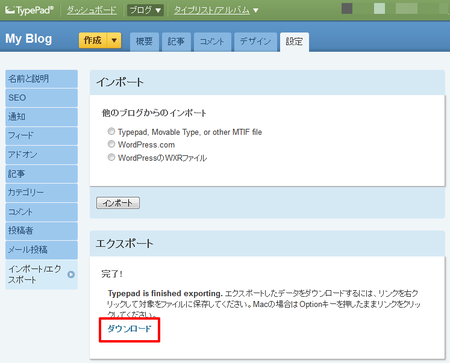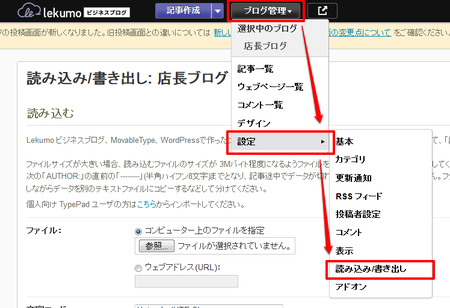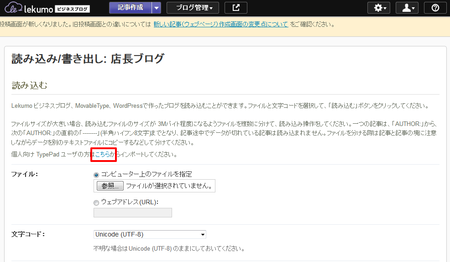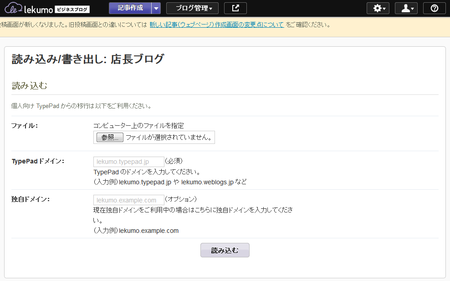サポート
個人向け TypePad Pro を Lekumo ビジネスブログに移行する
個人向け TypePad Pro のブログを Lekumo ビジネスブログに移行する場合、以下の手順で行います。
個人向け TypePad Pro のブログデータをエクスポートする
- 個人向け TypePad Pro の管理画面にログインする
- ページ上部のメニューから [ブログ] - [(移行したいブログ名)] - [設定] - [インポート/エクスポート] をクリックする
- [エクスポート] ボタンをクリックする
- エクスポートが完了したら [ダウンロード] リンクをクリックする
- 表示されたページで右クリックし「名前を付けてページを保存」をクリックする
- デスクトップなどに保存する
Lekumo ビジネスブログのアカウントを取得する
以下の手順でLekumoビジネスブログにトライアル登録
10 日間無料トライアル: https://www.sixapart.jp/lekumo/bb/support/contract/start-trial.html
Lekumo ビジネスブログのアカウント内に移行先のブログを作成する
以下の手順で個人向け TypePad Pro の移行先となるブログを作成
新規作成(ブログ): https://www.sixapart.jp/lekumo/bb/support/blog-settings/create-blog.html
作成したブログに個人向け TypePad Pro のデータを読み込む
- 管理画面の [ブログ管理] - [設定] - [読み込み/書き出し] をクリックする
- ページ内の「個人向け TypePad ユーザの方はこちらからインポートしてください。」という文章にある[こちら]をクリックする
- [ファイル:] 項目は「個人向け TypePad Pro のブログデータをエクスポートする」の手順 6 で保存したファイルを選択する
- [TypePad ドメイン:] 項目は個人向け TypePad Pro のドメインを入力する
- [独自ドメイン:] 項目は独自ドメインを設定していた場合のみ、独自ドメインを入力する
- [読み込む] ボタンをクリックする
- データの読み込み完了次第、Lekumo ビジネスブログの登録メールアドレスに完了メールが届くので、それまでお待ちください
例: ***.typepad.jp/blog/ というブログを移行したい場合「***.typepad.jp」を入力する